路由器是现代社会网络连接的核心设备,它通过盒子内部的各个组件协同工作,保证数据的快速、高效传输。在进行SEO优化文章撰写时,我们需要首先明确核心关键词...
2025-04-30 9 路由器
在数字化生活日益成为日常的今天,路由器成为我们家庭网络不可或缺的一部分。但路由器的安全设置是保障网络安全的重要一环。本篇文章将为您深入介绍小米路由器和创维路由器的密码设置方法,让您的网络安全防护更上一层楼。
小米路由器以其简洁的设计与强大的功能受到了不少用户喜爱。正确设置密码不仅可保护网络不被未经授权的用户访问,也关系到网络性能的稳定。现在,我们就来逐步了解如何设置小米路由器的密码。
1.连接路由器
确保您的计算机或手机连接到了小米路由器发出的Wi-Fi信号,或使用网线将路由器与电脑连接。
2.访问路由器管理界面
在浏览器中输入小米路由器的IP地址,通常是192.168.31.1或192.168.33.1,并回车。如果无法访问,可能是因为路由器的IP地址有变动,请查看路由器底部或说明书获取正确的IP。
3.登录管理界面
在登录页面输入路由器的默认账号和密码(通常为admin)进行登录。
4.进入无线设置
登录成功后,根据路由器界面的指引找到“无线设置”或“Wi-Fi设置”选项。
5.设置新的无线密码
在“无线密码”或者“Wi-Fi密码”栏位中输入您想要的新密码。建议使用12位以上复杂密码,以确保安全性。
6.保存并重启
设置完成后,记得保存您的更改并让路由器重启以应用这些设置。
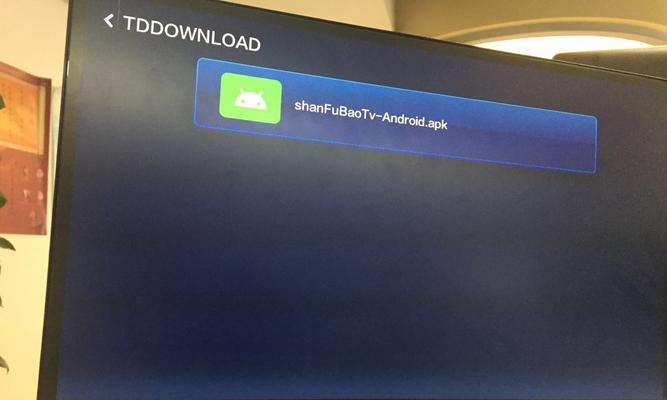
接下来,我们将看创维路由器密码设置。创维路由器同样提供用户友好的界面,帮助您快速完成密码设置。
1.连接到路由器
与小米路由器类似,将您的设备连接到创维路由器的Wi-Fi信号,或使用网线与路由器连接。
2.打开路由器管理界面
在电脑的浏览器中输入创维路由器的管理界面IP地址,如192.168.1.1,然后回车。
3.登录路由器
在登录页面输入默认的登录凭证,通常是admin作为账号和密码。
4.访问安全设置
登录成功后,根据界面的提示找到“无线设置”或“安全设置”选项。
5.设置新的无线密码
在安全设置中找到“无线密码”或“Wi-Fi密码”栏位,输入新的密码。为了便于记忆和保持安全,可以选择难以猜测且符合密码复杂度要求的密码。
6.应用更改
修改完毕后,保存设置并等待路由器重启,使更改生效。
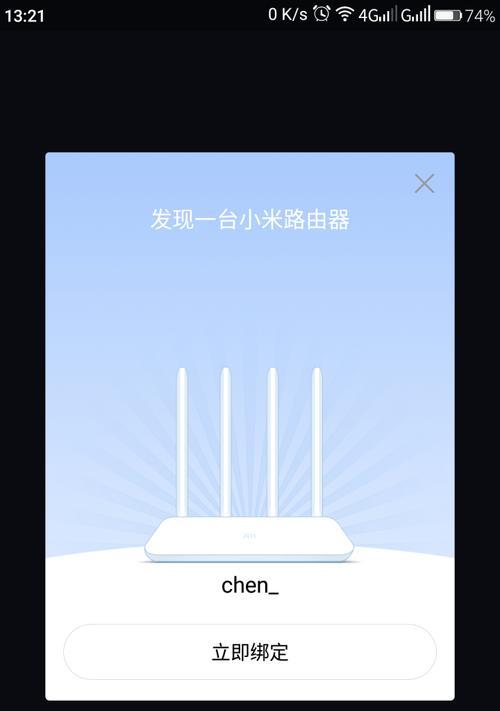
对于新购买的路由器,强烈建议在首次设置时更换默认密码。因为默认密码是公开的,容易被其他人获取和利用。
如果在设置过程中遇到问题,比如无法连接路由器网关或忘记密码,路由器制造商通常在官方网站上提供了详细的用户手册和故障排除指南。
所述,无论是小米路由器还是创维路由器,其设置密码的基本流程相似。重要的是您需要理解,一个安全的网络密码对于保护您的私人数据和设备而言至关重要。希望通过本文的指导,您能顺利设置并使用您的路由器,享受安全且稳定的网络环境。
标签: 路由器
版权声明:本文内容由互联网用户自发贡献,该文观点仅代表作者本人。本站仅提供信息存储空间服务,不拥有所有权,不承担相关法律责任。如发现本站有涉嫌抄袭侵权/违法违规的内容, 请发送邮件至 3561739510@qq.com 举报,一经查实,本站将立刻删除。
相关文章

路由器是现代社会网络连接的核心设备,它通过盒子内部的各个组件协同工作,保证数据的快速、高效传输。在进行SEO优化文章撰写时,我们需要首先明确核心关键词...
2025-04-30 9 路由器

在现代家庭和办公室网络中,路由器扮演着至关重要的角色。然而,当遇到路由器循环通电无反应的情况时,无论是工作效率还是日常生活都可能受到严重影响。是什么原...
2025-04-30 11 路由器

在当今高速发展的互联网时代,无论是家庭还是企业,网络已经成为日常生活中不可或缺的一部分。路由器作为网络连接的核心设备,其设置对于网络的稳定性和速度具有...
2025-04-29 13 路由器

在当今数字时代,无线网络已成为人们生活中不可或缺的一部分。我们依赖于无线路由器来连接网络,享受高速的互联网服务。然而,当无线路由器的位置不佳或信号覆盖...
2025-04-29 10 路由器

导语在这个数字化的时代,路由器作为家庭和办公网络的重要组成部分,其性能和质量直接影响着我们的上网体验。华为作为全球知名的通信设备供应商,在路由器市...
2025-04-29 10 路由器

随着网络速度的飞速发展,我们对于家庭和办公室网络的稳定性与速度要求越来越高。升级路由器至千兆,可以大大提升网络性能,让您的上网体验更加畅快。本文将全面...
2025-04-29 10 路由器